怎么用u盘重装系统
- 分类:win8 发布时间: 2016年10月27日 17:30:22
最近总有小伙伴在论坛中提到win7系统雨林木风安装使用u盘怎么操作?现在很多人都知道怎么用u盘重装系统,但是随着电脑新手越来越多,这一比例也在逐年下降。为了帮助各位电脑新手学会如何用u盘重装系统,小编决定将这篇怎么用u盘重装系统教程分享出来给大家,希望这篇教程能够给电脑新手们一些启示以及帮助。
用U盘装Win7系统第一步——制作Win7PE启动U盘
目前很多笔记本(特别是上网本)都不带光驱了,甚至有很多用户选择台式组装电脑也不要光驱了,因此装系统只能靠U盘或者移动硬盘。因此,一个拥有全能的U盘必不可少!
笔者注:从07年开始,U盘开始普及(U盘病毒也开始普及),各类主板也支持U盘启动(极少数不支持),因此用U盘来装系统已经成为最新的重装系统方案。再加上PE的出现,就算是经验丰富的装机装系统高手也选择在Windows界面下的PE里面重装系统Win7或者XP(当然也包括Win8),不会再在DOS里输入麻烦的代码来重装Windows系统。
制作Win7 PE 启动U盘的方法有多种多样,这里笔者只推荐最简单同时也是最有效的哪一种!天意U盘维护系统是目前少数几款支持一键将PE安装到U盘的工具软件!有了这么简单的工具软件,对于不想深入折腾的用户,就是福音!
一键制作支持PE启动U盘的安装方案很简单,如果在Win7/8.1里,鼠标邮件点击TYPE.exe,选择以管理员身份运行(图1),然后选择U盘盘符,再选择“标准制作”即可!非常简单。
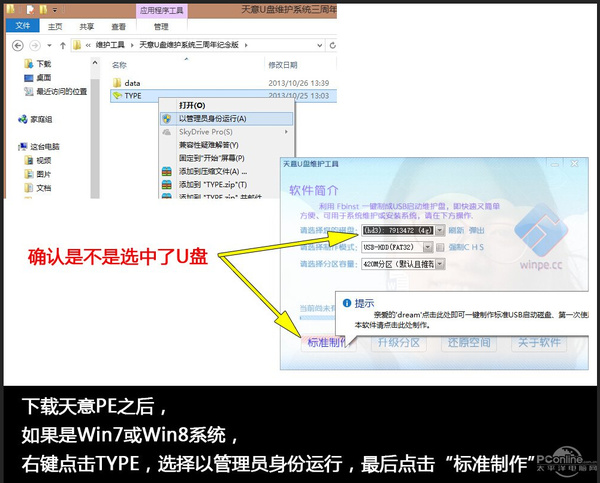
怎么用u盘重装系统图1
天意PE的版本可能会随着软件的更新而有所变化,但大概的安装方法几乎不变。
一个图可以说明的问题,笔者就不用插入第二个图来说明了。
用U盘装Win7系统第二步——进入快速启动选择模式选择从U盘启动
很多人讨厌或者不懂装Windows系统,就是被全英文的BIOS设置难倒,哪怕那些已经通过大学英语六级的人也搞不懂BIOS里的英文是什么跟什么……
其实,现在的笔记本、台式机(包括组装机)都有启动快捷键,开机的时候按照对应的启动快捷键,就自动进入笔记本或台式机的快速启动模式,然后选择需要启动的设备就行!
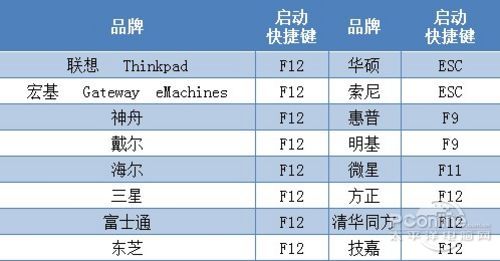
怎么用u盘重装系统图2
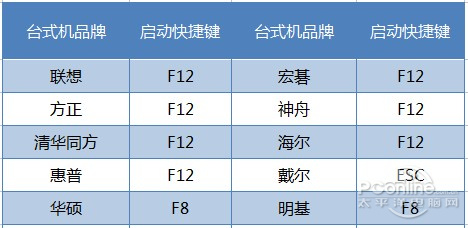
怎么用u盘重装系统图3
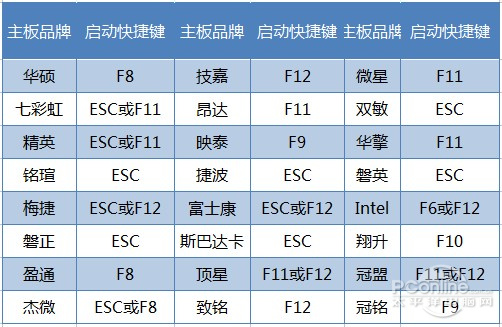
怎么用u盘重装系统图4
如果台式品牌机和台式组装机根据以上启动快捷键表也无法顺利进行U盘启动,那只能通过设置BIOS这唯一也是最有效的方法了。
以笔者手上的华硕笔记本为例,根据图2所示的各大笔记本品牌的启动快捷键表,我们在开机的时候按ESC(如果没有把握在哪一秒钟按ESC健,请一秒钟按一下启动快捷键,这招屡试不爽)。

怎么用u盘重装系统图5
由图6可以知道,进入笔记本的快速启动模式只需在开机的时候按一下快捷启动键就行!简直就是弱爆了!快看看你的笔记本启动快捷键是什么,以后记住就不怕不知道怎么U盘启动。
将U盘插入笔记本,然后开机后按笔记本的启动快捷键,接着就能看到有10个选项,此时此刻,大家直接选择启动Win7 PE 维护系统(不同的PE工具启动画面各不相同,请大家自行判断哪个才是Win7 PE 的选项)。

怎么用u盘重装系统图6
以上就是怎么用u盘重装系统教程了,走到最后一步的时候咱们应该都已经看到了win7系统那讨人喜欢又无比亲切的界面了吧?以后大家在操作电脑的过程中如果有什么疑问,都可以找小编反映哦,小编会第一时间帮大家找到合适的教程哦,写教程没有人比小编更加专业了! 最后小编决定在教你们笔记本win7 64位旗舰版的安装教程。
猜您喜欢
- 详解如何打开dps文件2019/03/01
- 小编教你电脑开机密码忘记了怎么办..2017/11/07
- u盘制作dos启动盘教程方法2016/10/29
- dwg文件,详细教您怎么打开dwg文件..2018/09/05
- 贴吧小尾巴怎么设置,详细教您贴吧小尾..2018/07/28
- 硬盘安装win7纯净版系统教程..2017/01/02
相关推荐
- 详细教您word中省略号怎么打.. 2018-10-25
- windows8和win7的区别有哪些 2021-12-01
- 笔记本电脑卡怎么办,详细教您笔记本电.. 2018-08-01
- 鼠标DPI是什么?怎么调整设置鼠标DPI.. 2019-12-31
- tomcat环境变量配置,详细教您如何配置.. 2018-02-07
- 详细教您dns服务器未响应导致无法上网.. 2018-11-13



